
Kājeni ir virkne, kas atrodas uz malas, kas tekstu uz papīra vai dokumentos tekstā. Standarta izpratni par šo terminu, galvenes ir ietverts, nosaukums darba (dokuments), nosaukums autors, numurs daļu, nodaļu vai punktu. Uzstādīts kājene visā lapā, tas vienlīdz attiecas uz iespiestas grāmatas un teksta dokumentus, tai skaitā Microsoft Word failus.
Kājeni Word ir tukša lapa lapas, kurām nav un nevar būt ievietots galveno teksta dokumenta vai jebkuru citu datu. Tas ir sava veida robežas lapas, attālums no augšējās un apakšējās malas lapas uz vietu, kur teksts sākas un / vai beidzas. Word kājenes tiek instalēta pēc noklusējuma, un to izmēri var atšķirties, un atkarīgs no vēlmēm autoru vai prasības attiecībā uz konkrētu dokumentu. Tomēr dažreiz kājenes nav nepieciešams šajā dokumentā, un šis raksts būs runāt par to, kā to noņemt.
Piezīme: Tradicionāli, mēs jums atgādināt, ka aprakstīts šajā rakstā instrukcija ir parādīts piemērā Microsoft Office Word 2016, bet tas attiecas arī uz visiem iepriekšējiem pantiem šīs programmas. Turpmāk iesniegts materiāls palīdzēs jums noņemt kājenes Word 2003, 2007, 2010 un jaunākas versijas.
Kā noņemt kājeni no vienas lapas MS Word?
Prasības uz daudziem dokumentiem, ir šādi, ka pirmā lapa, kas ir nosaukums, tas ir nepieciešams, lai izveidotu bez kājenes.
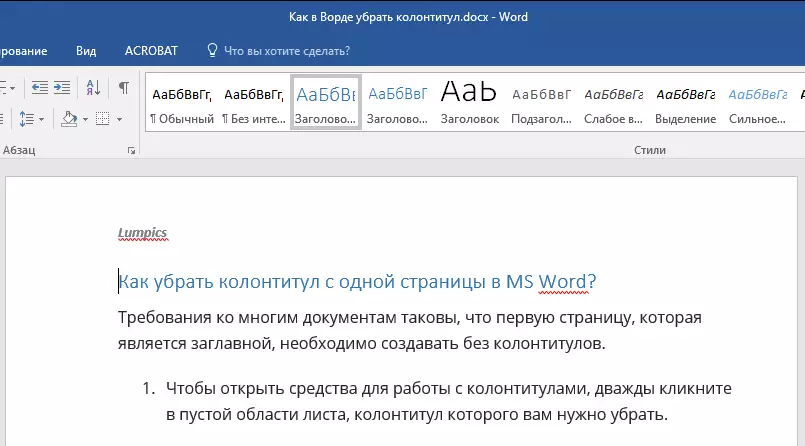
1. Lai atvērtu rīkus darbam ar kājenes, divreiz noklikšķiniet tukšā apgabalā loksnes, kura kājenes jums ir nepieciešams, lai novērstu.
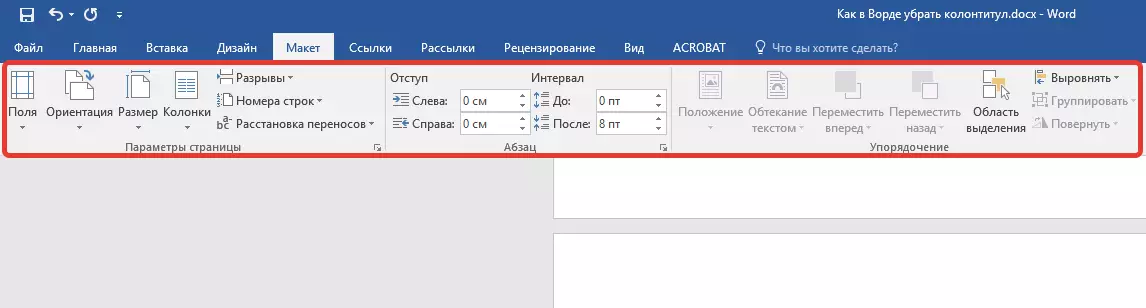
2. Atklātā cilnē Atvērt "Konstruktors" kas atrodas galvenajā cilnē "Darbs ar kājeņu" Uzstādiet atzīmi pretēji "Īpašs kājene pirmās lapas".
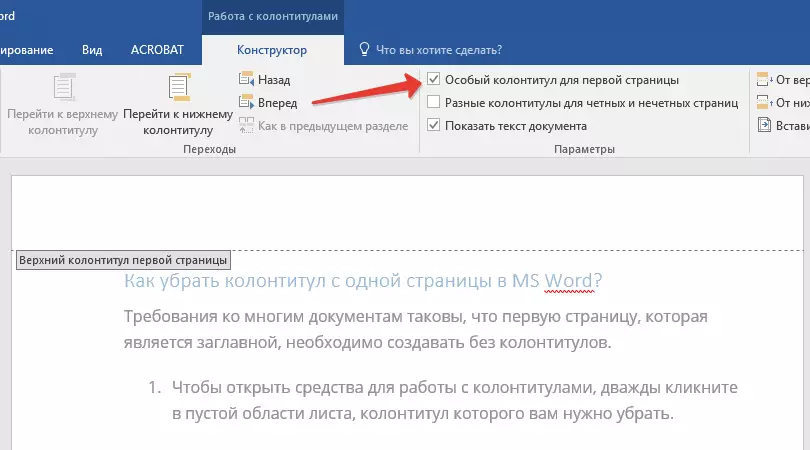
3. handers no šīs lapas, tiks dzēsti. Atkarībā no tā, kas jums ir nepieciešams, šajā jomā var tikt atstāts tukšs vai pievienot citu kājeni tikai šajā lapā.

Piezīme: Lai aizvērtu kājenes logu, jums ir noklikšķiniet uz attiecīgās pogas labajā rīkjoslā vai dubultklikšķi uz peles kreiso pogu uz apgabalā ar tekstu lapā.
Kā noņemt kājenes nav pirmajā lapā?
Lai noņemtu kājene lapās, izņemot pirmo (tas var būt, piemēram, pirmā lapa jaunu nodalījumu), jums ir jāveic nedaudz atšķirīgu kārtību. Lai sāktu darbu, pievienojiet dalīt sadaļu.
Piezīme: Ir svarīgi saprast, ka nodalīšana sadaļā nav pārrāvums lapā. Gadījumā, ja pirms lapu, vadītāji, kuru vēlaties dzēst, pastāv jau pārtraukuma lapas, būtu jāsvītro, bet sadaļā pārtraukumi pievienot. Instrukcija ir izklāstīts turpmāk.
1. Noklikšķiniet vietā dokumenta, kur vēlaties izveidot lapu bez kājeni.

2. Go no cilnes "Galvenais" cilnē "Izkārtojums".

3. Grupā "Lapas iestatījumi" Atrast pogu "Rassengers" Un paplašināt savu ēdienkarti.
4. Izvēlieties "Nākamā lapaspuse".
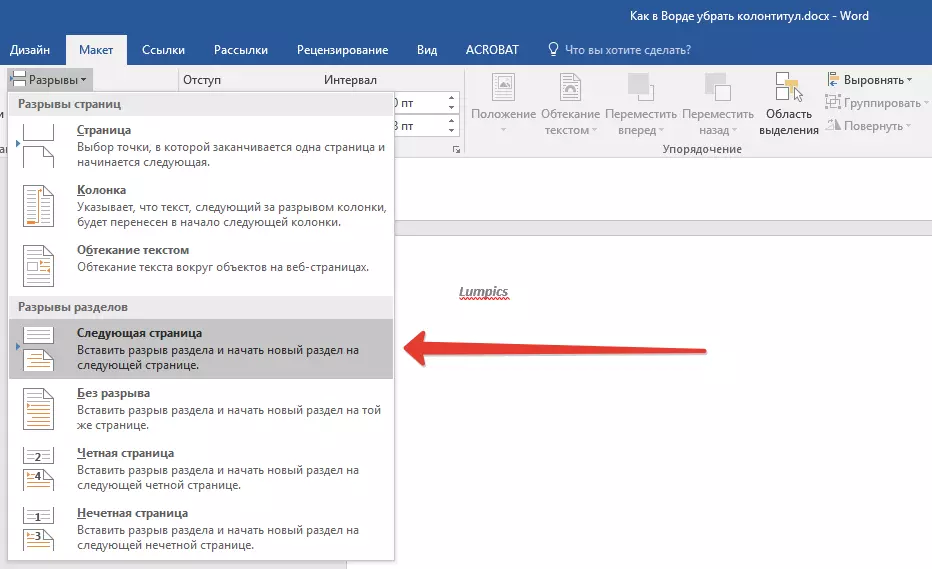
5. Tagad jums ir nepieciešams, lai atvērtu režīmu strādāt ar kājenes. Lai to izdarītu, veiciet dubultklikšķi uz galvas kājenē augšējā vai apakšējā daļā lapas.
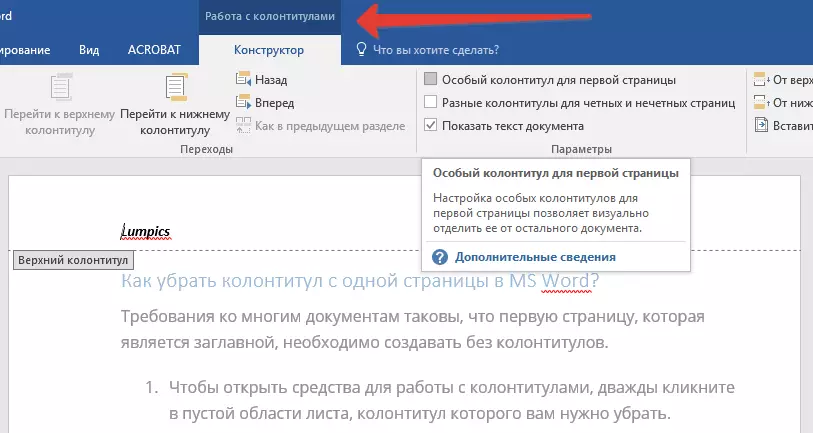
6. Pieskarieties "Tāpat kā iepriekšējā sadaļā" - Tas noņems savienojumu starp sadaļām.
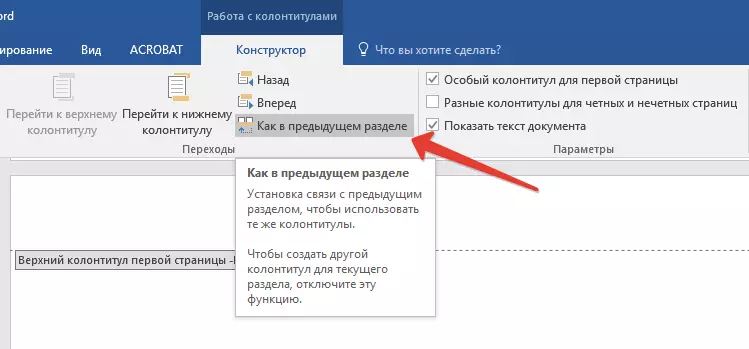
7. Tagad izvēlieties "Kājnieks" vai "Page Header".
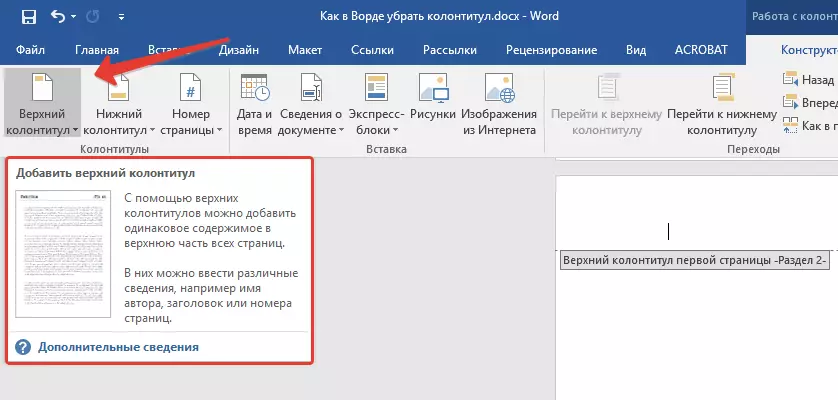
8. detalizētu izvēlnē izvēlieties vajadzīgo komandu: "Dzēst kājene" vai "Noņemt augšējo kājene".
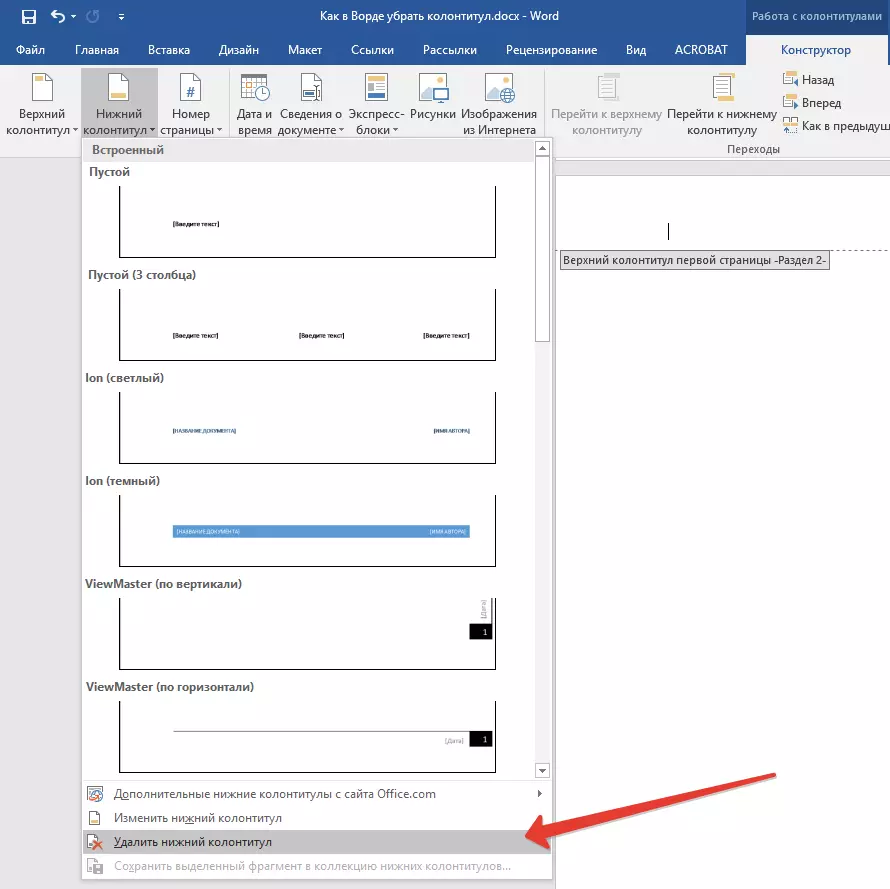
Piezīme: Ja jums ir nepieciešams, lai novērstu gan augšējo un apakšējo kājenes, atkārtojiet. 5-8.
9. Lai aizvērtu ar kājenes, izvēlieties atbilstošu komandu (pēdējā pogu uz vadības paneļa).
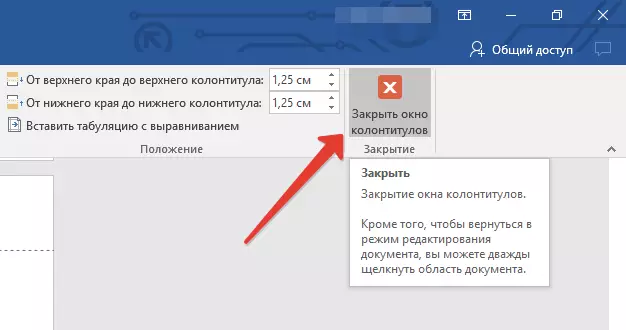
10. Augšējo un / vai kājene pirmajā lapā šādu plīsumu tiks dzēsti.
Vēlas, lai novērstu visus kājenes pārsniedzot galu lapas divreiz uzklikšķiniet uz galvas galvas uz lapas, kur tā ir jānoņem, tad atkārtojiet iepriekš aprakstītās darbības, 6-8 . Ja galvene pāra un nepāra lappusēm atšķiras, darbības būs jāatkārto katram lapas veidam atsevišķi.
Tas ir viss, tagad jūs zināt, kā noņemt kājenes Word 2010 - 2016, kā arī iepriekšējās versijas šī daudzfunkciju programmas no Microsoft. Novēlam Jums tikai pozitīvu rezultātu darbā un apmācībā.
